1、新建一个空白的ppt文稿。
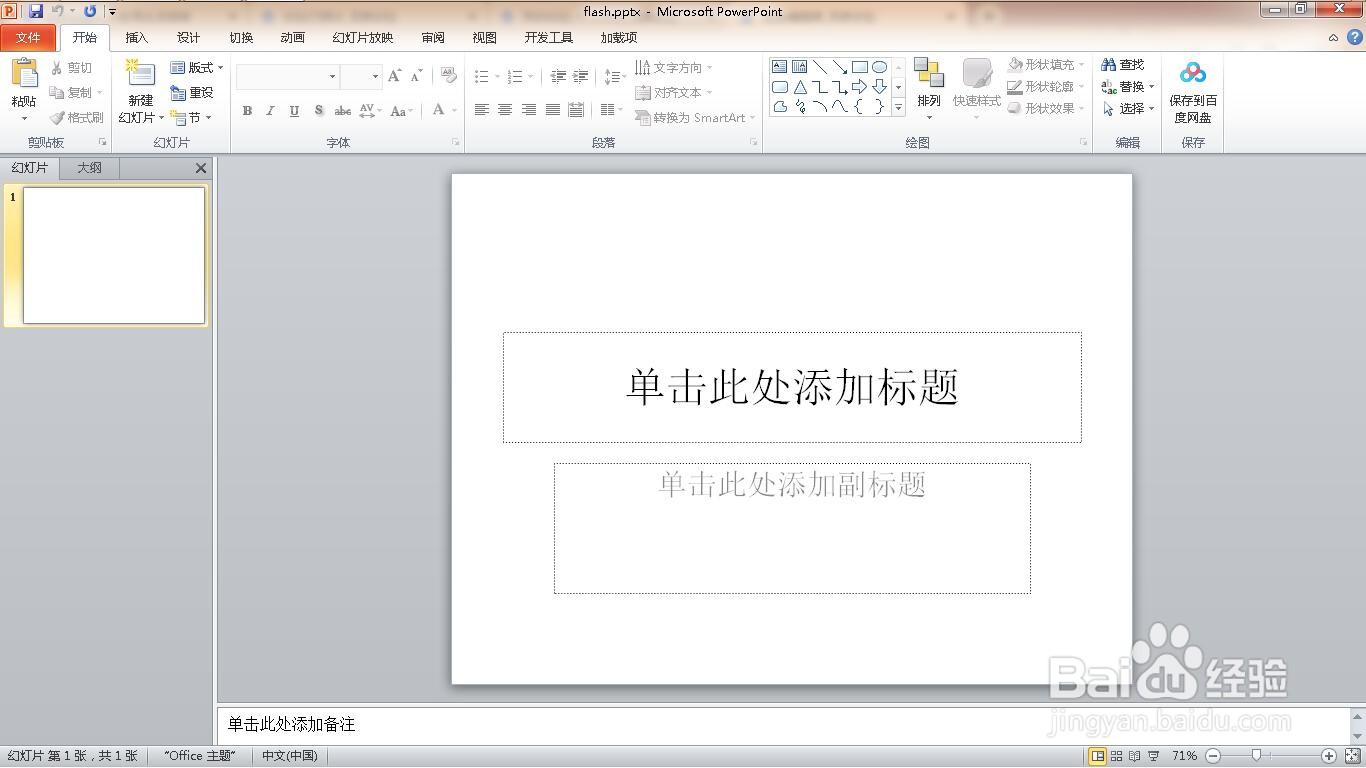
2、将准备好的flash动画,和ppt文稿放在一个目录里。
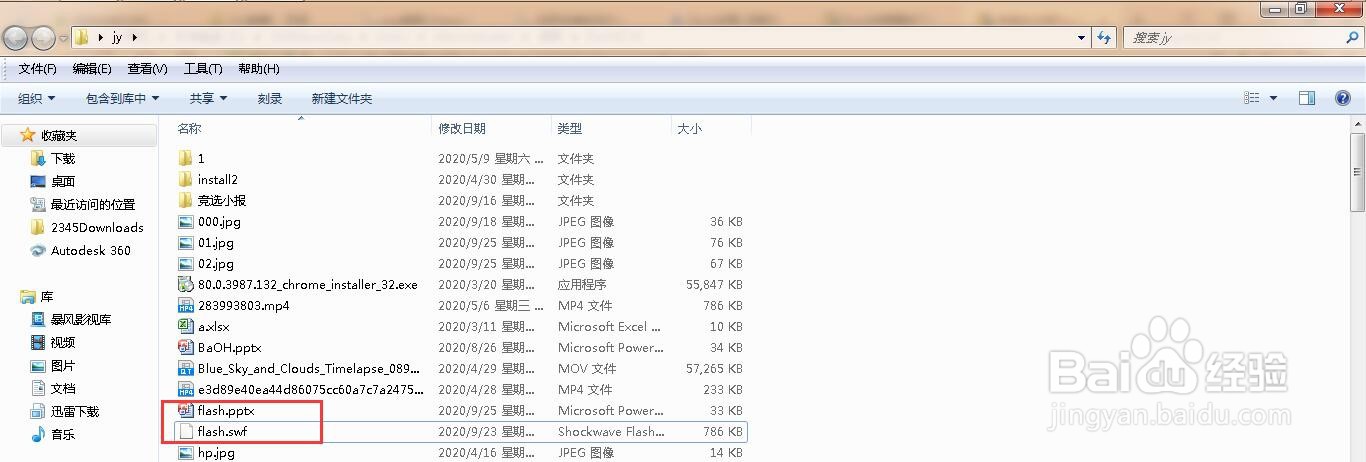
3、点击“开发工具”菜单。
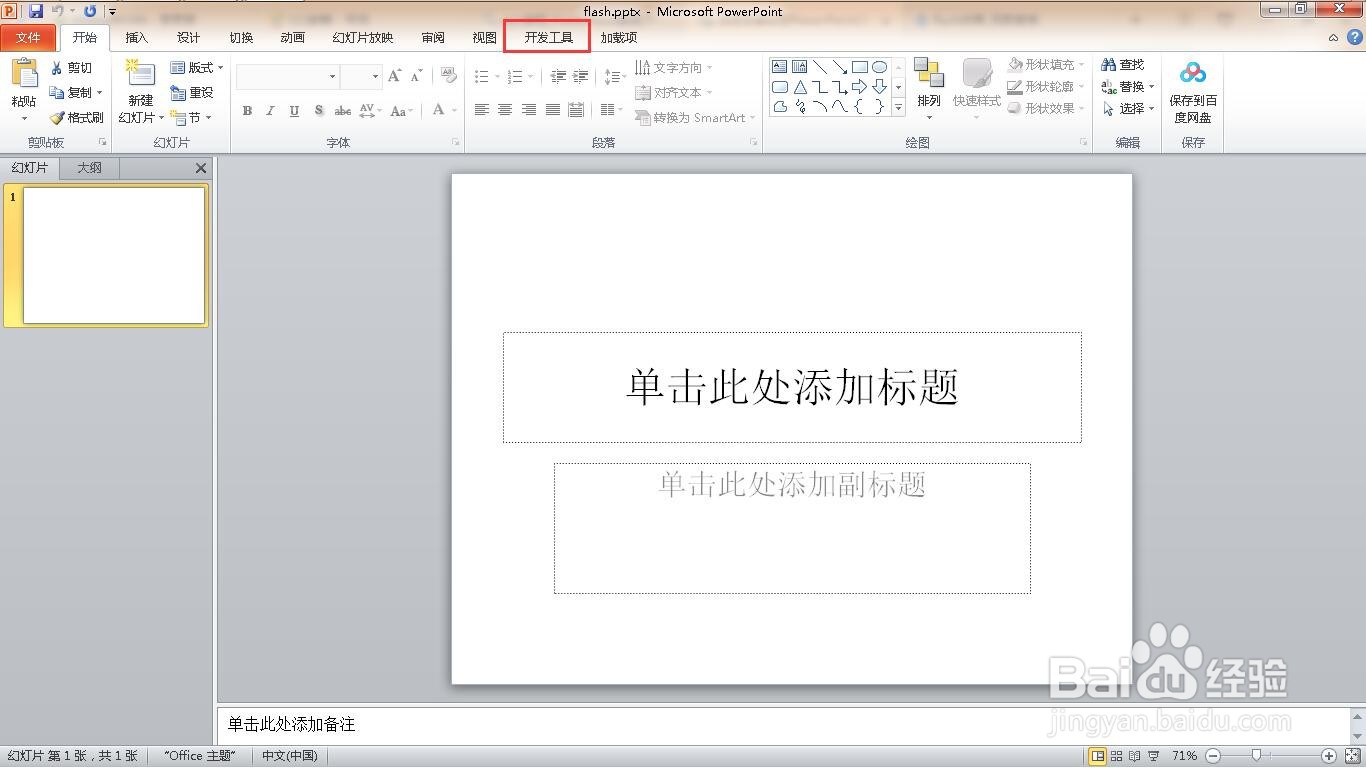
4、单击“控件”组中的“其他控件”按钮。

5、此时会弹出一个“其他控件”对话框。
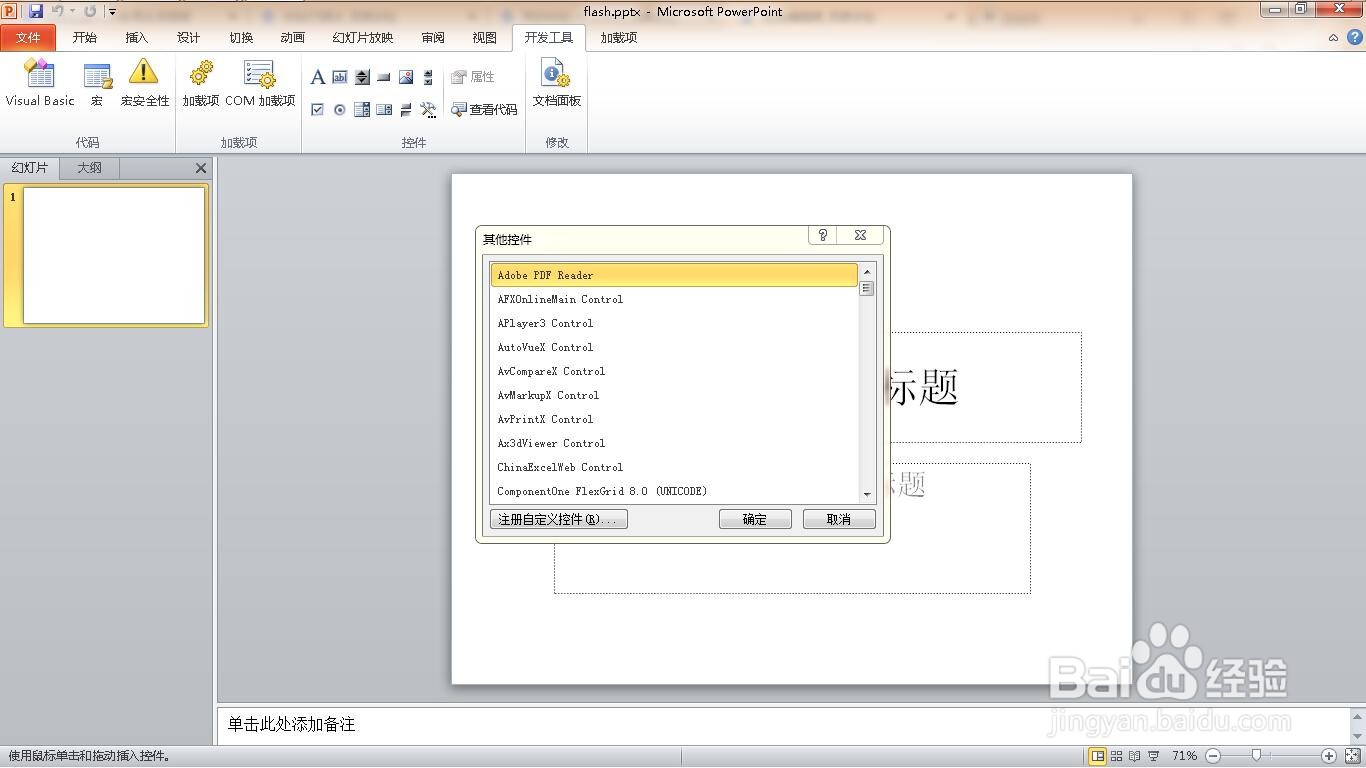
6、选择“Shockwave Flash Object”控件。

7、点击“确定”按钮。

8、返回文稿,画出Flash文件的播放位置。
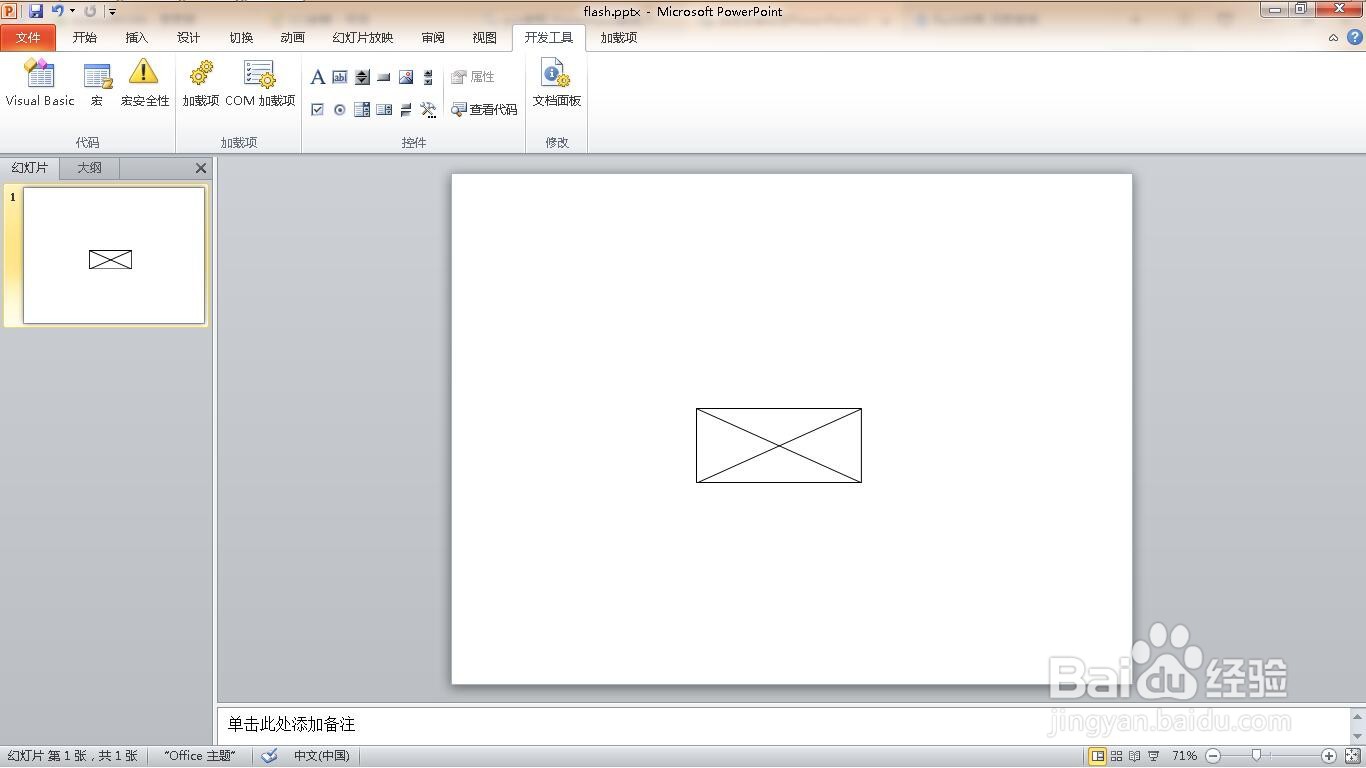
9、选中控件,单击鼠标右键,选择“属性”选项。

10、选择Movie项,在右侧将它的值修改为Flash文件的名称。
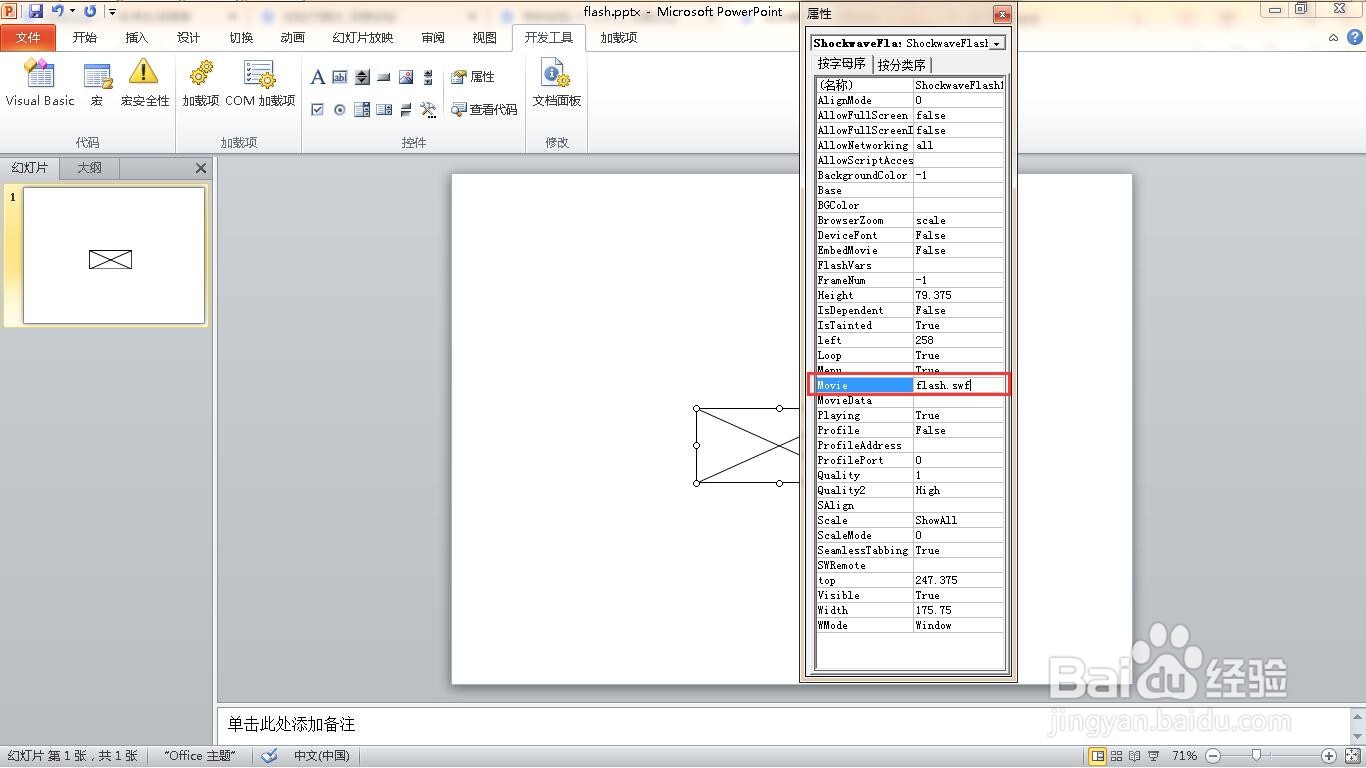
11、选择Playing项,单击右侧的下拉按钮,将它的值改为True。

12、点击“关闭”按钮。
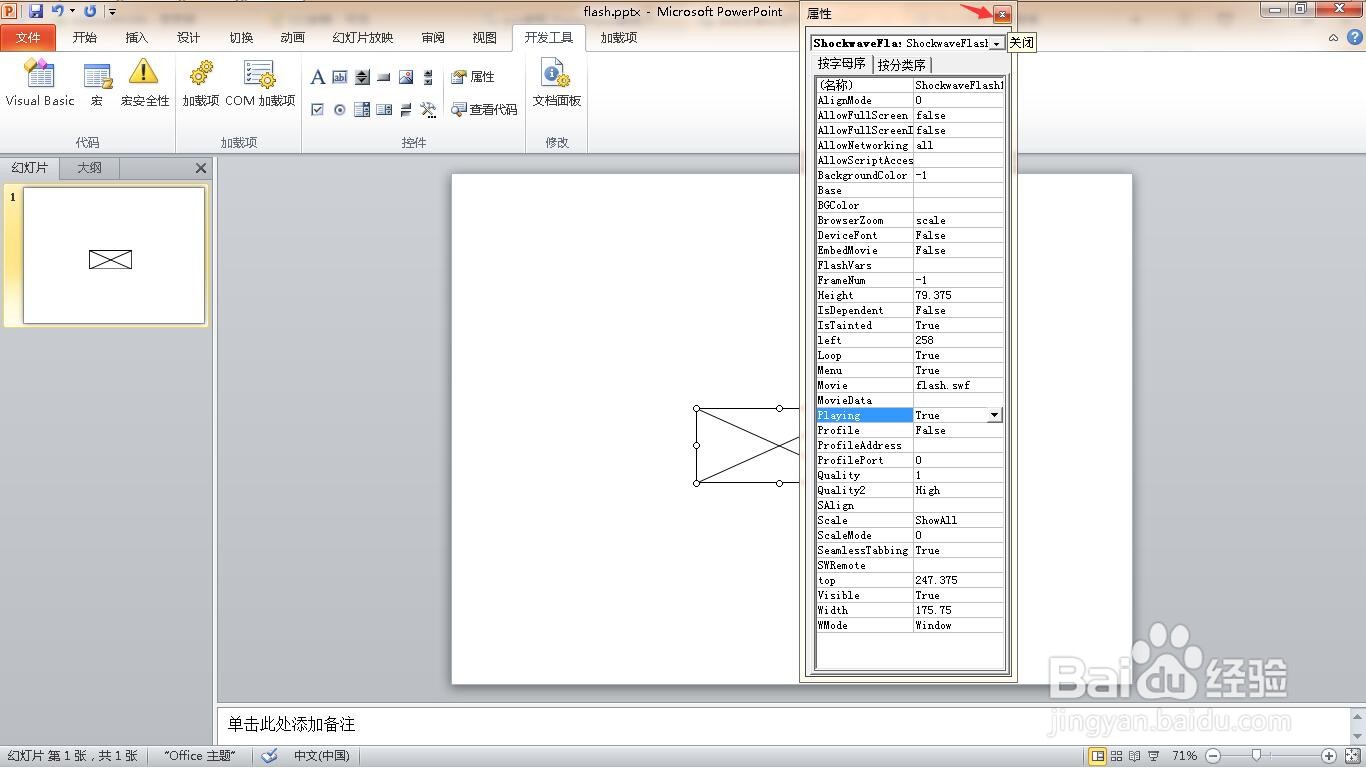
13、这样就完成了插入flash动画。

